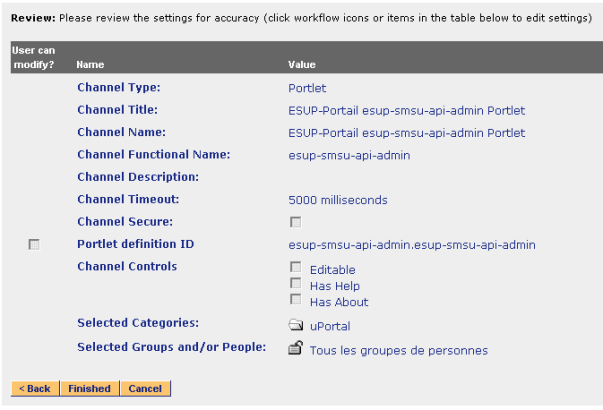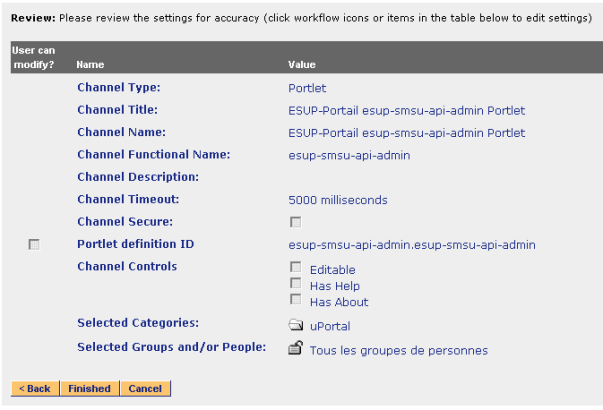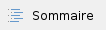
Installation du Back office
L'application de Back office packagée se trouve dans le dossier /dist du projet.
Dézippez le contenue de la distribution la plus récente de esup-smsuapi dans un répertoire de travail.
Le paramétrage suivant est à effectuer dans le dossier ainsi créé.
Installation de la base de donnée
Le back office nécessite un serveur de base de donnée MySQL en version 5.
Création du schéma en base de donnée
Pour créer le schéma de base de donnée : se connecter au serveur mysql en tant qu'administrateur et saisir le mot de passe
mysql -u root -p -e "create database smsuapi"
|
Un schéma nommé « smsuapi » est maintenant créé
Initialisation des tables en base de données
Dans le fichier properties/config.properties, renseignez les paramètres relatifs à la base de donnée.
Il faut premièrement configurer le premier super utilisateur de l'application.
Pour ce faire, éditer le fichier «utils/database/populate_tables_esup-smsu-api.sql », puis modifier la ligne suivante
-- Ajout du premier super administrateur
INSERT INTO user_bo_smsu VALUES (1, 3, "admin");
|
Il faut remplacer admin par le login de l'utilisateur qui sera le super administrateur.
A l'aide des scripts ant fournis avec le back office, créer les tables par la tache init-data
Nb : Aucune table ne doit être présente dans le schéma smsuapi au moment de l'exécution de cette commande sous peine d'échec.
Nb : L'application étant lancée durant cette phase il faut que la configuration de l'application soit correcte avant de lancer la tache ant (cf Configuration_de_l'application)
Nb : Dû à un manque dans les classes appelées par la tâche init-data, il se peut que la tâche « ne rende pas la main » à la fin de son exécution. Ceci n'a pas d'impact sur les opérations effectuées.
Vérification des tables en base de données
Pour vérifier que les étapes précédentes se sont correctement déroulées : se connecter à la base de donnée et saisir le mot de passe :
mysql -u root -p smsuapi "show tables"
|
La liste des tables doit apparaître de la manière suivante :
+--------------------------+
| Tables_in_smsuapi |
+--------------------------+
| account |
| application |
| b_user |
| b_user_admin |
| b_vers_mana |
| b_vers_mana_admin |
| blacklist |
| fonction |
| institution |
| role |
| role_composition |
| sms |
| statistic |
| user_bo_smsu |
+--------------------------+
14 rows in set (0.00 sec)
|
Déploiement de l'application back office
Configuration de l'application
Le back office se déploie en mode servlet.
Vérifier la configuration des fichiers :
- properties/config.properties
- vérifier les informations de connexion à la base de donnée
- vérifier le chemin d'accès au fichier libmgs.properties
- properties/libmgs.properties
- Pas de paramétrage à modifier à l'heure actuelle
- build.properties
- properties/logging/log4j.properties
- Vérifier le chemin d'accès du fichier de log
Lancement de l'application
L'application se lance par la tache ant start si le mode quick-start est paramétré dans le fichier build.properties :
L'application peut être déployée dans un serveur d'applications existant, voir la documentation du framework esup-commons
Paramétrage du Back Office
Deux fichiers de propriété permettent aux exploitants de paramétrer le Back Office : un fichier pour les paramètres généraux de l'application (config.properties) et un fichier pour les paramètres lié au broker (libmgs.properties).
Paramètres généraux de l'application
Voici la liste des paramètres disponibles :
- Url d'accès à la base de donnée :
hibernate.connection.jdbc.url=jdbc:mysql://<host>:3306/smsuapi
|
Ce paramètre défini l'url de la base de donnée du back office.
- Login d'accès à la base de donnée :
hibernate.connection.jdbc.username=
|
Ce paramètre défini le login pour l'accès à la base de donnée du back office.
- Mot de passe d'accès à la base de donnée :
hibernate.connection.jdbc.password=
|
Ce paramètre défini le mot de passe pour l'accès à la base de donnée du back office.
- Mode d'accès à la base de donnée :
Défini le mode d'accès à la base de donnée du back office.
- Nom du connecteur OLM utilisé :
sms.connector.olm.name=smsuapi
|
Ce paramètre défini le nom du connecteur OLM utilisé par l'application. Ce nom doit être identique à celui que l'on trouve dans le fichier libmgs.properties et notamment dans le champ libmgs.< name>.sid.
- Localisation du fichier de configuration de la libraire MGS :
sms.connector.olm.propertyFile=/an/example/libmgs.properties
|
Ce paramètre défini le chemin d'accès vers le fichier contenant la configuration de la librairie MGS.
- Statut utilisé par OLM pour définir un envoi réussi :
sms.connector.olm.olmSentStatusCode=0
|
Ce paramètre défini la valeur du statut envoyée par les acquittements d'OLM définissant un SMS transmis avec succès.
- Statut utilisé par OLM définissant un échec d'envoi:
sms.connector.olm.olmErrorStatusCode=1
|
Ce paramètre défini la valeur du statut envoyée par les acquittements d'OLM définissant une erreur lors de la transmission d'un SMS.
- Valeur de la cause utilisée par OLM pour définir un échec d'envoi du à un numéro invalide:
sms.connector.olm.olmInvalidMSISDNCauseCode=10
|
Ce paramètre défini la valeur de la cause envoyée par les acquittements d'OLM définissant une erreur lors de la transmission d'un SMS du à un numéro invalide.
- Active / désactive l'envoi effectif des SMS :
sms.connector.simulateSending=false
|
Ce paramètre sert à désactiver l'envoi effectif des messages au broker. Si à « true » alors aucun message ne sera envoyé au broker.
- Nombre maximum de jour de conservation des SMS :
purge.sms.seniorityDay=90
|
Ce paramètre sert à définir la durée maximum (en jours) de conservation des SMS en base avant que ceux ci ne soient purgés.
- Nombre maximum de jour de conservation des statistiques :
purge.statistic.seniorityDay=365
|
Ce paramètre sert à définir la durée maximum (en jours) de conservation des statistiques en base avant que ceux ci ne soient purgés. Ces statistiques sont utilisés pour la création des rapports consolidés.
- La localisation du fichier de configuration de quartz :
quartz.configFile.location=/an/example/smsuapi_quartz.properties
|
Ce paramètre défini le chemin d'accès vers le fichier de configuration de quartz.
- La cron expression utilisée par la tache de génération des statistiques :
quartz.buildStatisticsTrigger.cronExpression=0 0 0 1 * ?
|
Ce paramètre défini l'expression cron qui est utilisée pour planifier la tache qui génère les statistiques nécessaires aux relevés consolidés.
- La cron expression utilisée par la tache de purge des sms :
quartz.purgeSmsTrigger.cronExpression=0 0 3 1 * ?
|
Ce paramètre défini l'expression cron qui est utilisée pour planifier la tache qui purge les SMS.
- La cron expression utilisée par la tache de purge des statistiques :
quartz.purgeStatisticTrigger.cronExpression=0 0 5 1 * ?
|
Ce paramètre défini l'expression cron qui est utilisée pour planifier la tache qui purge les statistiques.
Paramètres lié au broker
Voici la liste des paramètres disponibles :
- Identifiant de l'application :
L'identifiant unique de l'application (fourni par OLM)
- Mode de fonctionnement de la librairie :
Spécifie le mode de fonctionnement de la librairie (texte, voix, fax ...)
- Url utilisée pour l'envoi de SMS :
libmgs.smsuapi.mgs.messageUrl=https://sms.cvf.fr/cgi-bin/messages.cgi
|
Défini l'url à appeler pour envoyer des SMS.
- Url utilisée pour le suivi des acquittements des SMS :
libmgs.smsuapi.mgs.notifUrl=http://sms.cvf.fr/cgi-bin/notifications.cgi
|
Défini l'url à utiliser pour suivre les acquittements des SMS.
- Localisation du certificat :
libmgs.smsuapi.https.keystore=/an/example/certificat.ks
|
Défini le chemin d'accès jusqu'au certificat utilisé pour communiquer avec OLM
- Mot de passe du certificat :
libmgs.smsuapi.https.passwd=xxxxxxx
|
Défini le mot de passe du certificat
- Type de logger :
libmgs.smsuapi.log.type=file
|
Défini le type de logger utilisé par la librairie.
- Fichier de log :
libmgs.smsuapi.log.file.path=/an/example/pushLibMGS.log
|
Défini le chemin d'accès du fichier de log utilisé par la librarie libMGS.
- Timeout de notification :
libmgs.smsuapi.advanced.notifTimeout=1
|
Défini la durée (en minute) avant que la connexion vers l'url de notification soit automatiquement fermée et ré-ouverte.
- Timeout :
libmgs.smsuapi.timeout=15
|
Défini la durée (en seconde) du timeout.
Paramètres lié à Quartz
Liste des paramètres :
- Le driver a utiliser pour se connecter à la base de données :
org.quartz.dataSource.myDS.driver= org.gjt.mm.mysql.Driver
|
Défini le driver qui sera utilisé par quartz pour se connecter à la base de données.
- L'adresse de la base de données :
org.quartz.dataSource.myDS.URL=jdbc:mysql://<host>/smsuapi
|
Défini l'adresse qui sera utilisée pour se connecter à la base de données.
- Le login d'accès à la base de données :
org.quartz.dataSource.myDS.user = root
Défini le login a utiliser pour se connecter à la base de données.
- Le mot de passe d'accès à la base de données :
org.quartz.dataSource.myDS.password = root
Défini le mot de passe a utiliser pour se connecter à la base de données
- Le nombre maximum de connection à la bse de donées :
org.quartz.dataSource.myDS.maxConnections = 5
Défini le nombre de connections maximum qui peuvent être utilisées.
Les autres paramètres n'ont normalement pas à être modifiés, dans le cas contraire se référer à la documentation Quartz.
Installation de l'administration du Back office
L'application de d'administration Back office packagée se trouve dans le dossier /dist du projet.
Dézippez le contenue de la distribution la plus récente de esup-smsuapiadmin dans un répertoire de travail.
Le paramétrage suivant est à effectuer dans le dossier ainsi créé.
Installation de la base de donnée
L'administration du back office utilise la même base de données que celle du back office. Il n'y a donc pas de procédure d'installation de base de données pour l'administration du back office.
Déploiement de l'application d'administration du back office
Configuration de l'application
Le back office se déploie en mode portlet.
Vérifier la configuration des fichiers :
- properties/config.properties
- build.properties
- properties/logging/log4j.properties
Déploiement de l'application
L'application se déploie par la tache ant deploy :
Ajouter l'application dans le contexte du serveur du portail par le biais du fichier server.xml
<Server port="8007" shutdown="SHUTDOWN">
<!-- Global JNDI resources -->
<GlobalNamingResources>
...
...
<Context path="/esup-smsu-api-admin" docBase="N:/outils/esup-2.6-esup-2.0.5/Portail/webapps/esup-smsu-api-admin/" /> \\
</Host>
</Engine>
</Service>
</Server>
|
Il faut également modifier la configuration du connecteur http du portail, également par son fichier server.xml. il faut ajouter le paramètre emptySessionPath="true"
<!-- Define a non-SSL HTTP/1.1 Connector on port 8080 -->
<Connector port="8082" maxHttpHeaderSize="8192"
maxThreads="150" minSpareThreads="25" maxSpareThreads="75"
enableLookups="false" redirectPort="8443" acceptCount="100"
connectionTimeout="20000" disableUploadTimeout="true"
emptySessionPath="true"/>
|
Ce paramètre permet à la servlet de téléchargement de fonctionner correctement.
Le reste du déploiement est conforme à un déploiement portlet dans le portail esup.
Intégration de l'applet au portail
La portlet d'administration du back office se déploie par le biais du gestionnaire de canaux.
La configuration utilisée est la suivante :
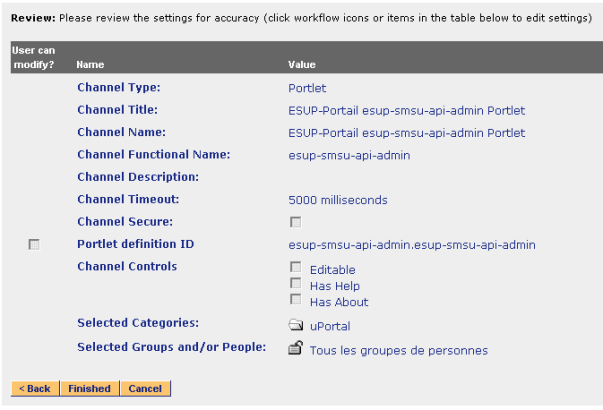
Figure 4 : Intégration de la portlet au portail
Paramétrage de l'administration du Back Office
Un fichier de propriété permet aux exploitants de paramétrer l'administration du Back Office.
Voici la liste des paramètres disponibles :
- Url d'accès à la base de donnée :
hibernate.connection.jdbc.url=jdbc:mysql://<host>:3306/smsuapi
|
Ce paramètre défini l'url de la base de donnée du back office
- Login d'accès à la base de donnée :
hibernate.connection.jdbc.username=root
|
Ce paramètre défini le login pour l'accès à la base de donnée du back office
- Mot de passe d'accès à la base de donnée :
hibernate.connection.jdbc.password=xxxx
|
Ce paramètre défini le mot de passe pour l'accès à la base de donnée du back office
- Méthode d'accès à la base de donnée :
Défini le mode d'accès à la base de donnée du front office.
- Le nom de l'attribut uid dans le portail :
auth.portal.uidAttribute=false
|
Défini le nom de l'attribut définissant l'uid.
- L'url du serveur cas :
cas.url=https://<host>:<port>/cas
|
Défini l'adresse du serveur cas.